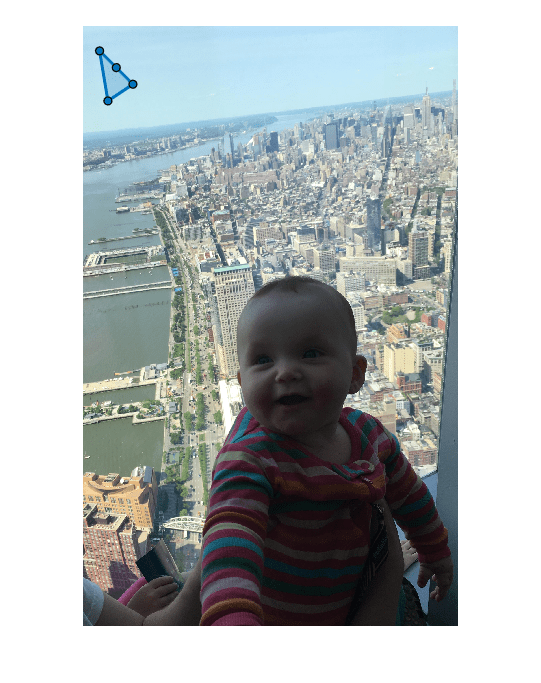多角形
多角形の関心領域
説明
Polygon オブジェクトは、閉じた多角形関心領域 (ROI) の形状と位置を指定します。この ROI に対し、外観や対話型動作をカスタマイズできます。
キーボード ショートカットを含むこの ROI の使用方法の詳細については、Tipsを参照してください。
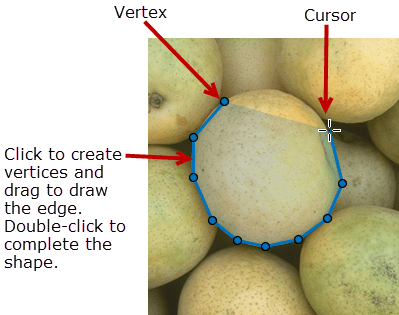
作成
Polygon オブジェクトは次の 2 つの方法で作成できます。詳細については、ROI の形状の作成を参照してください。
関数
drawpolygonを使用。ROI の作成と外観の設定を 1 つのコマンドで行う場合、この関数を使用します。ROI の形状と位置は、マウスを使ってイメージの上に ROI を描画することで対話形式で指定することも、名前と値の引数を使用してプログラムで指定することもできます。ここで説明する関数
images.roi.Polygonを使用。ROI の形状や位置を指定する前に ROI の外観や動作を指定する場合、この関数を使用します。形状と位置は、オブジェクトを作成した後に、関数drawを使用して対話形式で指定するか、オブジェクトのプロパティを変更してプログラムで指定することができます。
構文
説明
roi = images.roi.PolygonPolygon オブジェクトを作成します。
roi = images.roi.Polygon(ax)ax で指定される座標軸に ROI を作成します。
roi = images.roi.Polygon(___,PropertyName=Value)
例: images.roi.Polygon(Color="y") は、黄色の Polygon オブジェクトを作成します。
入力引数
プロパティ
オブジェクト関数
addlistener | イベント ソースにバインドされたイベント リスナーの作成 |
beginDrawingFromPoint | 指定された点からの ROI の描画の開始 |
bringToFront | Axes のスタックの順番の最前面への ROI の移動 |
createMask | ROI からのバイナリ マスク イメージの作成 |
draw | 対話形式による ROI の描画の開始 |
inROI | 点が ROI 内にあるかどうかのクエリ |
reduce | ROI の点の密度の削減 |
wait | ROI の操作が完了するまで MATLAB コマンド ラインをブロック |
例
詳細
ヒント
関数
drawまたはdrawpolygonを使用して対話形式で ROI を描画するには、カーソルを座標軸に配置し、ポインターをクリック アンド ドラッグして形状を作成します。ラインの描画中に、クリックして頂点を作成します。ダブルクリックすると、描画が終了して多角形が閉じます。ROI は、キーボード ショートカットを含む以下の対話性をサポートします。
動作 キーボード ショートカット 描画したラインを 15 度間隔でスナップさせる。 描画中に Shift キーを押したままにします。 ROI の描画を終了する (閉じる)。 ダブルクリックします。これにより、ポインターの位置に新しい頂点が追加され、最初の頂点までラインが描画され、多角形が閉じます。
Enter キーを押します。これにより、ポインターの位置に新しい頂点が追加され、最初の頂点までラインが描画され、多角形が閉じます。
右クリックします。これにより、新しい頂点は追加されませんが、前の頂点から多角形が閉じます。
最初の頂点にポインターを配置して、クリックします。
ROI の描画をキャンセルする。 Esc キーを押します。関数は Positionフィールドが空の有効な ROI オブジェクトを返します。新しい頂点を ROI に追加する。 ROI のエッジ上にポインターを配置し、ダブルクリックします。
ROI のエッジ上にポインターを配置し、右クリックして表示されたコンテキスト メニューから [頂点の追加] を選択します。
最後に追加した頂点を削除し、描画を続ける。 Backspace キーを押します。関数は、前の頂点からポインターの現在の位置までラインを再描画します。戻ることができるのは、描画した最初の頂点までです。 ROI をサイズ変更 (形状変更) する。 頂点にポインターを配置し、クリック アンド ドラッグします。
多角形に新しい頂点を追加し、クリック アンド ドラッグします。
頂点を削除します。ROI は、2 つの隣接する頂点を結ぶラインを再描画します。
ROI を移動する。 ROI 上にポインターを配置します。多角形の (頂点上ではなく) エッジ上にカーソルを置きます。ポインターが花形に変わります。クリック アンド ドラッグして ROI を移動します。 ROI を削除する。 ポインターを ROI に配置し、右クリックして表示されたコンテキスト メニューから [多角形の削除] を選択します。 deleteオブジェクト メソッドを使用して、プログラムによって ROI を削除することもできます。App Designer を使って作成したアプリで ROI を使用する方法の詳細については、App Designer を使って作成したアプリでの ROI の使用を参照してください。
開いた多角形 ROI を描画するには、
Polylineオブジェクトを使用します。